Импортируйте с подключенного по Bluetooth® устройства до 1000 контактов, в том числе адреса и изображения при их наличии. Контакты, содержащие адреса, можно выбрать в качестве места назначения в системе навигации.
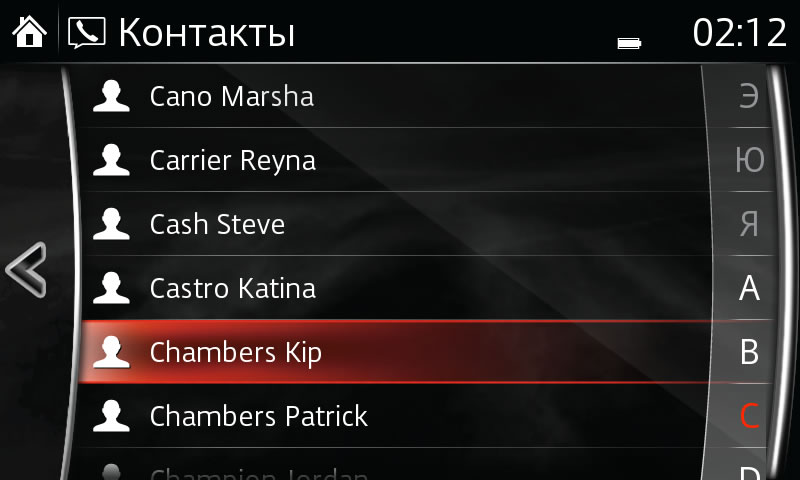
ОБРАТИТЕ ВНИМАНИЕ:
– Если телефонная книга уже была импортирована, при выборе пункта «Импортировать все контакты» текущие контакты будут перезаписаны.
– Контакты и история вызовов относятся только к определенным мобильным телефонам и в целях обеспечения безопасности личной информации становятся доступны только при их подключении.
– При удалении контакта из системы он остается в памяти устройства. Если функция автоматического импортирования контактов активирована в настойках системы, то при повторном подключении телефона к системе удаленный контакт снова появится в списке.
– Инструкции могут отличаться в зависимости от версии программного обеспечения вашей системы.
Создайте список не более чем из 50 избранных контактов для быстрого доступа.
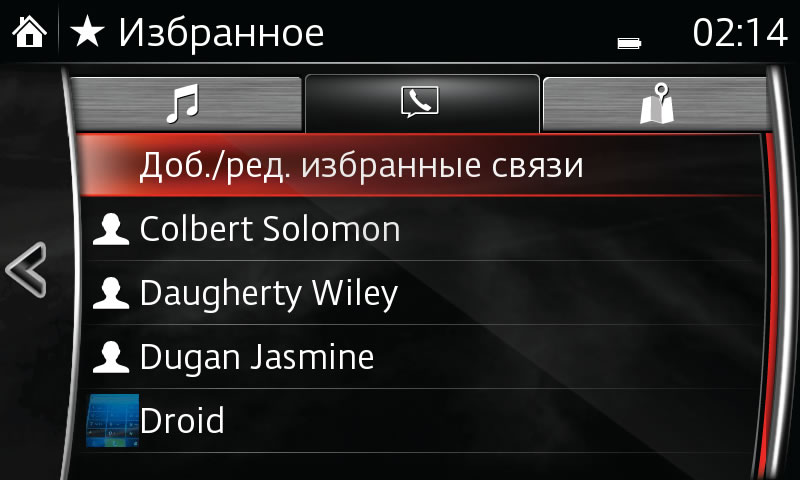
ОБРАТИТЕ ВНИМАНИЕ:
Если отключить аккумуляторную батарею автомобиля, ваш список избранных контактов не будет удален.